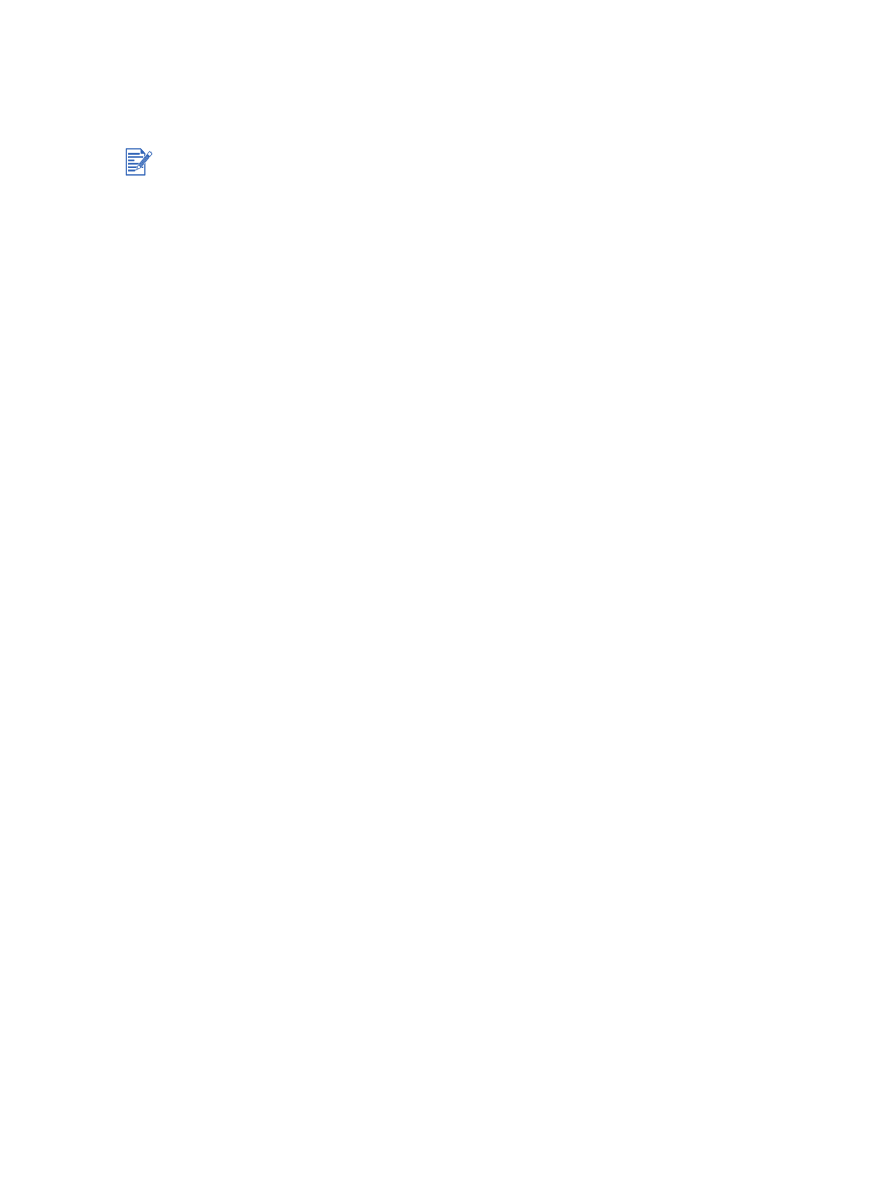
Impression recto-verso manuelle
Vous pouvez imprimer les deux faces d’une feuille de papier en retournant la page dans
l’autre sens et en l’alimentant de nouveau dans l’imprimante.
Pour Windows
1
Chargez le papier approprié (reportez-vous à la section
« Chargement des supports dans
le bac d’entrée »
).
2
Ouvrez le pilote d’imprimante (reportez-vous à la section
« Impression d’un document »
).
3
Cliquez sur l’onglet
Finition
.
4
Sélectionnez la case à cocher
Impression recto-verso
, et vérifiez que la case
Utiliser
l’unité auto-duplex
n’est pas cochée.
5
Sélectionnez l’option
Retourner les pages vers le haut
pour modifier l’orientation de
la page, si vous le souhaitez.
6
Choisissez une mise en page de livret dans la liste déroulante
Mise en page livret
,
si vous le souhaitez.
7
Modifiez les autres paramètres d’impression souhaités et cliquez sur
OK
.
8
Imprimez votre document.
9
Suivez les instructions qui apparaissent à l’écran pour terminer l’impression.
Après avoir imprimé un côté de la page, vous devez recharger la feuille pour l’imprimer
de l’autre côté.
Pour Macintosh (Mac OS 9.1.x et 9.2.x)
1
Chargez le papier approprié (reportez-vous à la section
« Chargement des supports dans
le bac d’entrée »
).
2
Cliquez sur
Fichier
, puis sur
Imprimer
.
3
Ouvrez le tableau
Disposition par feuille
.
4
Sélectionnez
Impression recto-verso
, puis sélectionnez
Manuelle
si l'unité auto-duplex
est installée.
5
Sélectionnez l'orientation désirée pour la reliure en choisissant l'icône appropriée.
6
Modifiez les autres paramètres d’impression souhaités et cliquez sur
OK
ou sur
Imprimer
.
7
Suivez les instructions qui apparaissent à l’écran pour terminer l’impression.
Après avoir imprimé un côté de la page, vous devez recharger la feuille pour l’imprimer
de l’autre côté.
L'impression recto verso manuelle est disponible uniquement quand l'imprimante est
connectée directement à votre machine et n'est pas partagée sur un réseau.
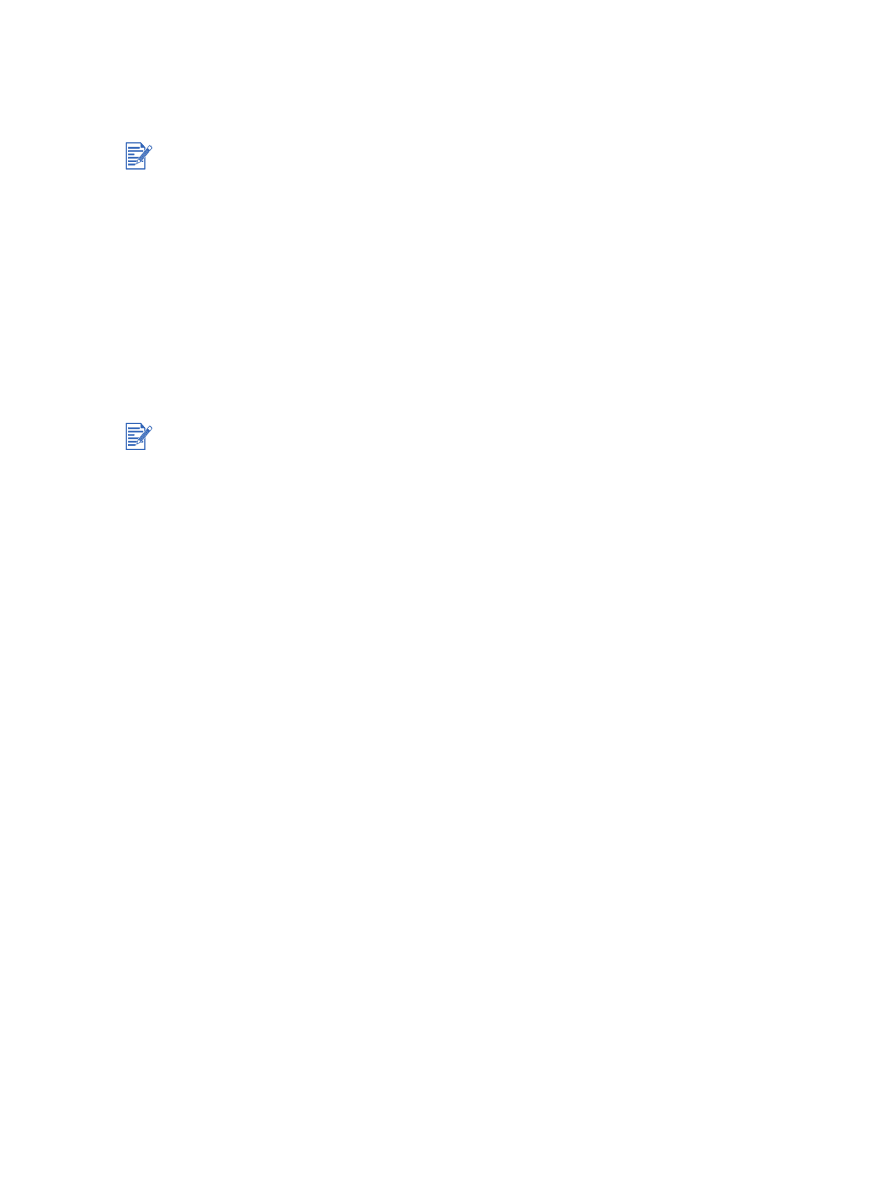
4-30
FRWW